こんにちは!インスタ歴8年のサッシです。
フェイスブックとの連携や同時投稿は設定できましたか??
web版インスタやフェイスブックではなくスマホのインスタアプリからのみ設定は可能ですよ!
意味・出し方・できる3つのことなど、このページでは以下の内容で「インスタのアカウントセンター」について具体的にお伝えしますね。
インスタグラムのアカウントセンターとは?意味・出し方について
はじめに、意味・出し方から見ていきましょう。
以下の順番で紹介しますね!
コネクテッドエクスペリエンスとは?アカウントセンターの意味
まず、アカウントセンターの意味をハッキリさせましょう。
インスタグラムのアカウントセンターとは以下のように理解すればokです。
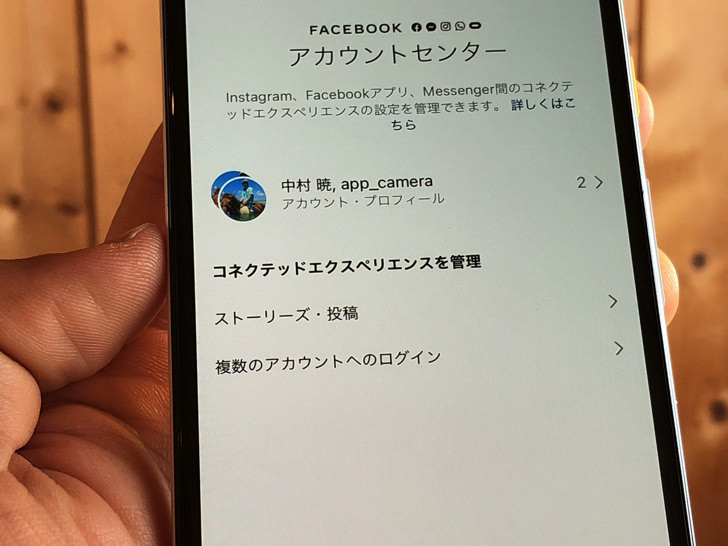
▲アカウントセンター
コネクテッドエクスペリエンスを有効にすると、例えばインスタにストーリーを投稿するだけでフェイスブックにもアップされるようにできるわけですね。
とりあえずはインスタとフェイスブックの連携だけですが、やがてメッセンジャーやWhatsAppなどのアプリとも連動できるようになりそうです。
(アカウントセンターにロゴが載ってるので)
アカウントセンターに登録できるのはそれぞれのアプリからアカウント1つだけです。
インスタの複数アカウントがあっても、Facebookアカウントと連携できるのは1つだけですよ!
違うアカウントにしたいならいったん連携を削除してから改めて連携しましょう。
また後で具体的にやり方を紹介しますね。
どこにあるの?アカウントセンターの表示方法
では、アカウントセンターを見てみましょう。
アカウントセンターはInstagramアプリから入っていきます。
(ブラウザ版インスタやFacebookからは行けません)
スマホでインスタアプリを開いたら以下のように進んでみてください。
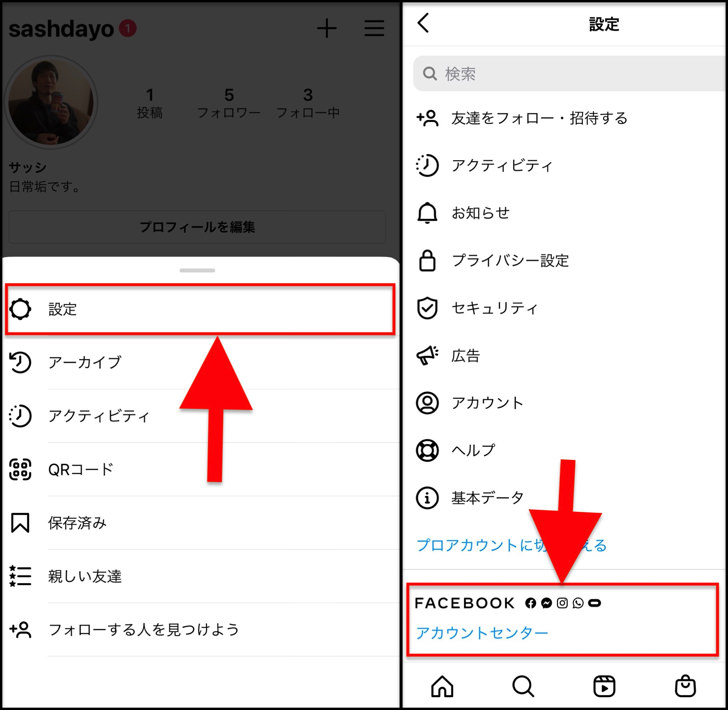
▲左:三本線マーク > 設定,右:アカウントセンター
すぐにアカウントセンターが開きますよ。
アカウントセンターはテスト段階なので、まだ表示されないアカウントもあります。
出なければもう少し待ちましょうね。
できることはこの3つ!アカウントセンターの見方・使い方【Instagram】
意味・出し方がわかったところで、実際に使ってみましょう。
「アカウントセンターって何ができるの?」と言われたら、ずばり以下の3つのことがメインですよ!
- 名前・アイコン画像の同期
- ストーリーズ・通常投稿の同時投稿
- それぞれのアカウントを使ってログイン
他にはショッピングアクティビティの同期・Facebook Payの利用なども順次スタート予定です。
では、3つのメイン機能をそれぞれもう少し説明していきますね。
名前・アイコン画像の同期
まずは名前・アイコン画像の同期です。
アカウントセンターでは登録したインスタ・フェイスブックの名前やアイコンを共通化することができます。
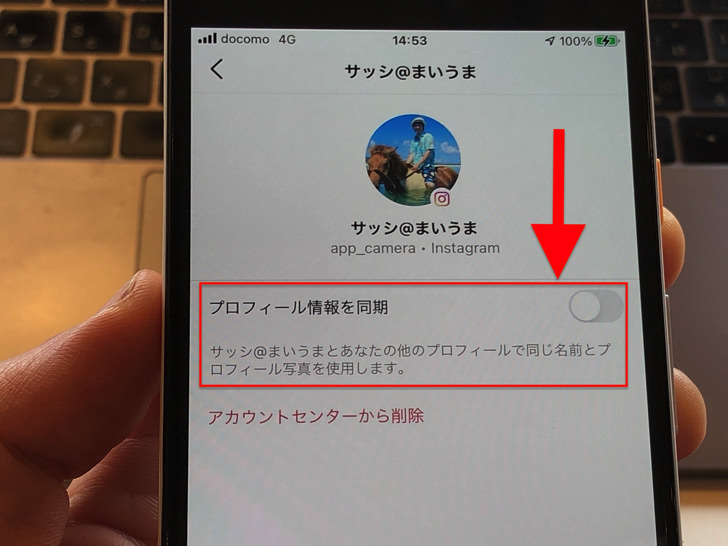
▲プロフィール情報を同期
同期を設定すると、最初はFacebookアカウントの名前がインスタの名前に変更されます。
(ユーザーネームは変わりません)
その後は、どちらかの名前を変更するともう片方の名前も自動的に更新されるという仕組みです。
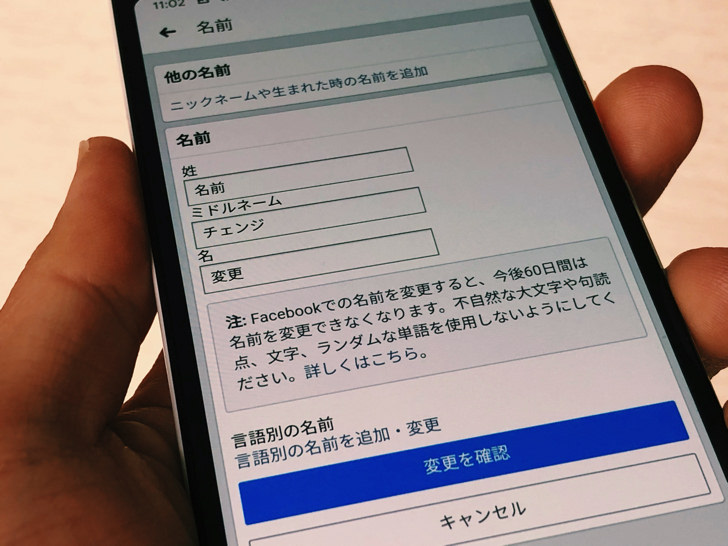
▲Facebookで名前変更
プロフィール写真はインスタかFacebookどちらのものを使うか選択できます。
デフォルトでは最後に更新されたほうが採用されますよ。
プロフィール写真を同期するには、まず名前を同期させておく必要があるので覚えておきましょう。
ストーリーズ・通常投稿の同時投稿
お次は同時投稿です。
インスタに投稿すれば、それがそのまま自動的にフェイスブックにも投稿されるように設定できます。
以下の2種類の投稿が対象ですよ。
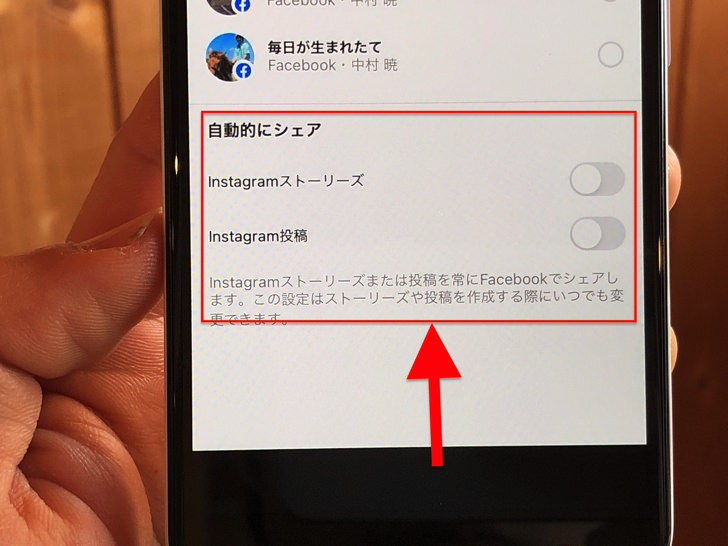
▲自動的にシェアの設定
複数のFacebookページを持っているなら、ここでどのページに投稿するかを指定できます。
アカウントセンターでオンに設定しておけば、投稿のときにFacebookにもシェアのところが最初からオンになる仕組みです。
でも投稿のたびに連携投稿する・しないは選べますよ。
(スイッチをオン・オフするだけ)
連携投稿は別ページでやり方・注意点をまとめているので、詳しくはそちらをぜひ読んでみてくださいね。
それぞれのアカウントを使ってログイン
ラストは「それぞれのアカウントを使ってログイン」です。
連携させたアカウントがあれば、そのアカウントを使ってログインができます。
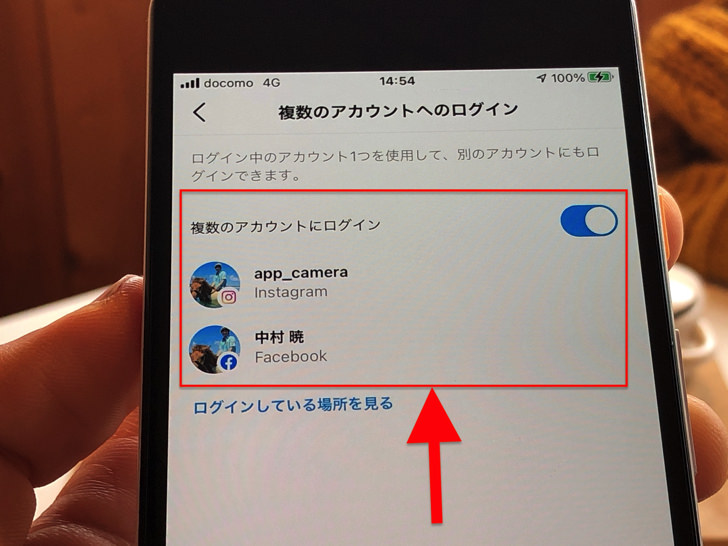
▲複数のアカウントにログイン
例えばインスタアプリからログアウトしてしまった場合、Facebookアカウントでインスタにログインできるという具合ですよ。
インスタにログインってあまり行わないのでパスワードなどを忘れがちですよね。
連携させておけばFacebookアカウントでサクッとインスタに入れるのでなかなか助かるんですよ!
まとめ
さいごに、今回ご紹介した「アカウントセンターでできる3つのメイン機能」をあらためて並べておきますね。
(タップするとそれぞれの説明に戻れます)
スマホをよく使うなら、大切な画像を残す対策はしっかりできていますか?
いつか必ず容量いっぱいになるか機種変するので、大切な思い出の写真・動画は外付けHDDに保存するのがおすすめです。
子どもや恋人とのちょっと見られたくない画像なども絶対に漏らさずに保存できますので。
(ネットにアップすれば流出のリスクが必ずあります)
ロジテックのスマホ用HDDならpc不要でスマホからケーブルを差して直接保存できるので僕はすごく気に入っています。
1万円くらいで1TB(=128GBのスマホ8台分)の大容量が手に入りますよ。

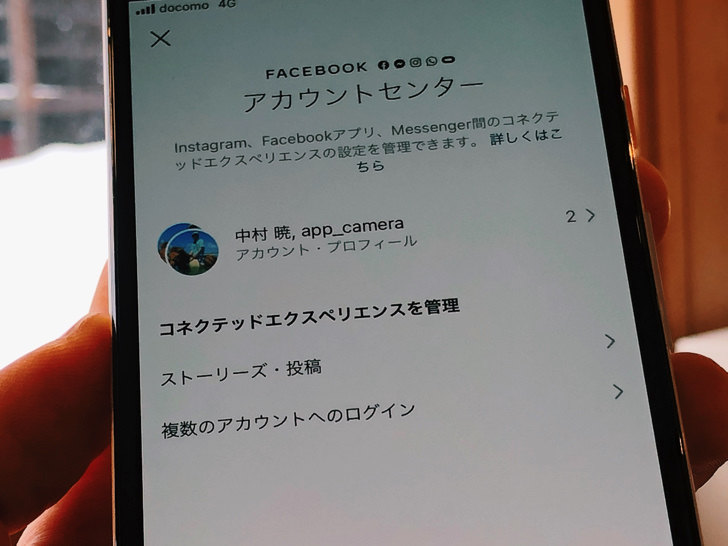

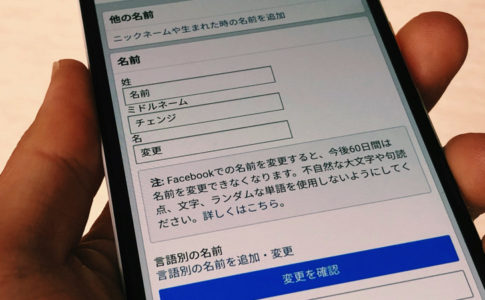
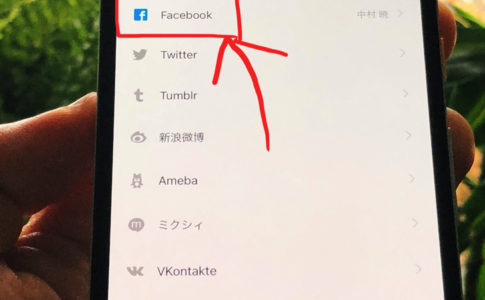





同時投稿の設定もできる。